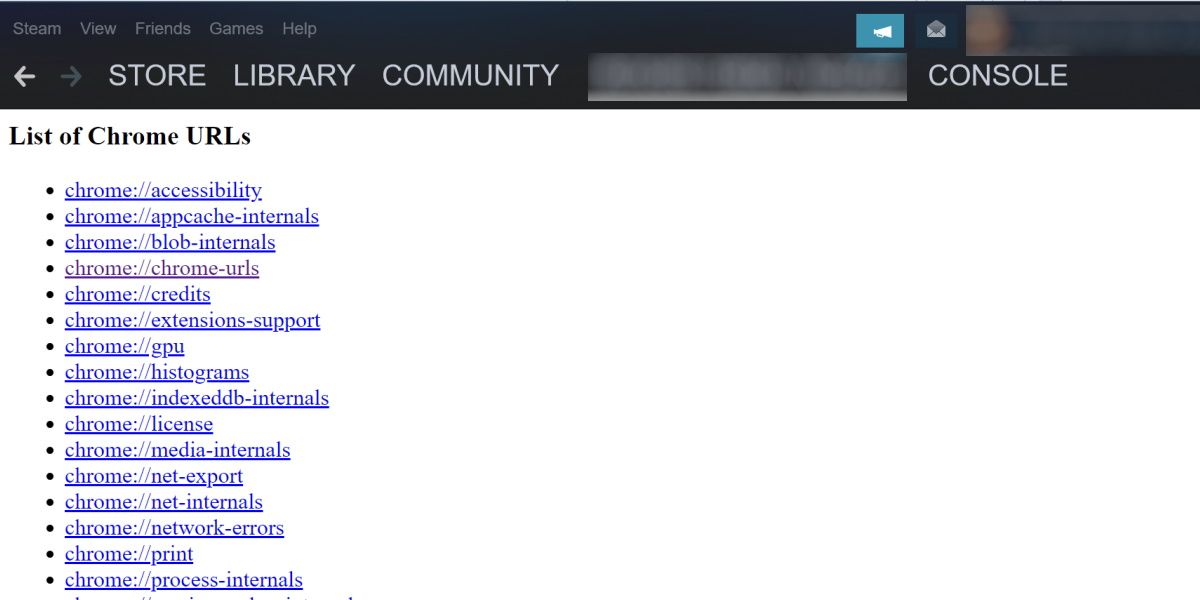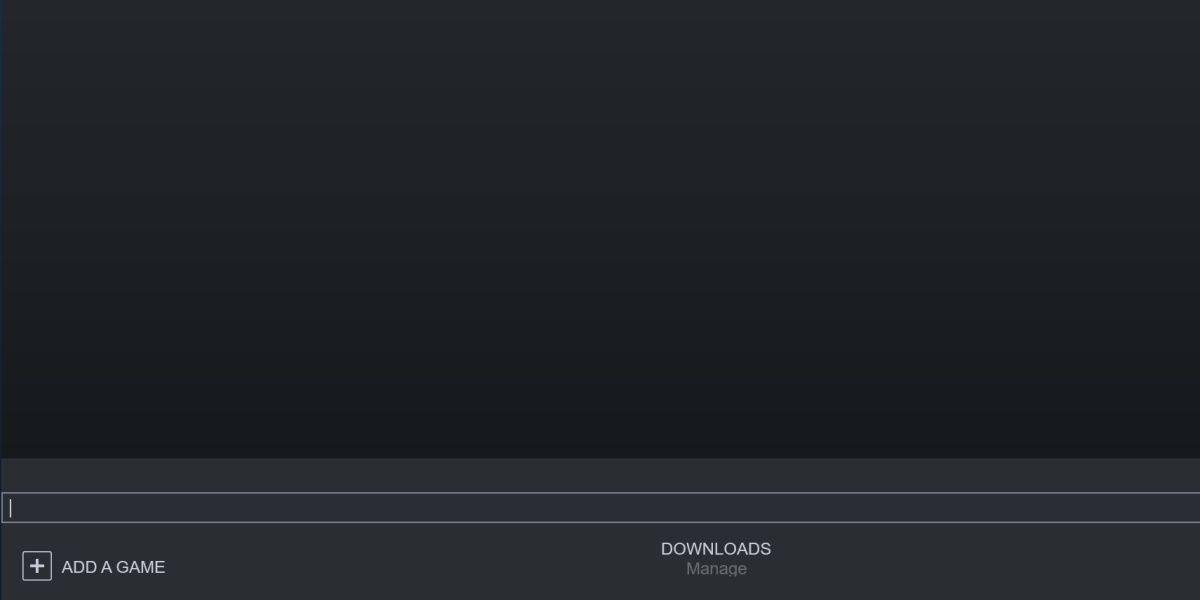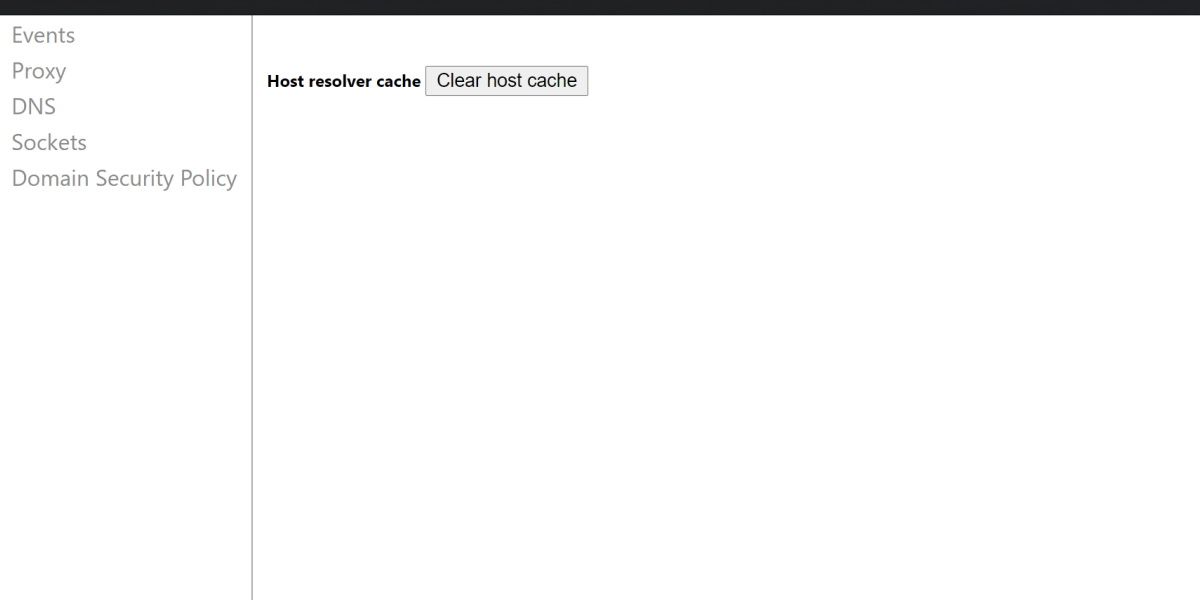.
O navegador do Steam vem com seu próprio cache DNS. Se você estiver com problemas de conectividade, veja como liberá-lo usando o console Steam.
O Steam usa um navegador embutido baseado no Chrome para acessar recursos como a loja ou a lista de amigos. Como qualquer outro navegador, isso pode falhar e causar erros. E, como qualquer outro navegador, às vezes liberar seu cache DNS pode corrigir qualquer problema.
Vamos explorar como liberar o cache DNS do Steam para corrigir erros de conexão do host no Windows.
Por que você deve liberar o cache DNS do Steam?
Um cache DNS é essencialmente um pequeno banco de dados de endereços IP ao qual seu computador está conectado. Muitos programas diferentes têm um cache DNS e, como o Steam pode acessar a Internet, ele possui seu próprio cache.
Se um endereço IP ficar desatualizado ou houver uma alteração em uma das extremidades do servidor, você poderá ter problemas que exijam a limpeza do cache. Por exemplo, se você estiver recebendo erros de conexão do host no Steam.
Você pode verificar o que é um servidor DNS se quiser saber mais, mas mesmo que não saiba nada sobre eles, é fácil liberar o cache DNS do Steam.
Como liberar o cache DNS do Steam no Windows
Para começar, vamos precisar abrir o console Steam.
1. Como abrir o console Steam
Para ativar o console Steam, siga estas etapas:
- Bater Vitória + R para trazer o Corre.
- Digite a seguinte sequência de texto e clique Digitar:
steam:
O Steam deve abrir automaticamente e mostrar a tela do console. Você saberá que fez isso corretamente se vir uma janela quase vazia com a hora de inicialização do sistema na parte superior e uma caixa de entrada de texto na parte inferior.
Caso não o veja, verifique ao lado do seu nome de usuário no canto superior esquerdo do Steam. Deve haver uma guia adicional chamada “console” à direita.
2. Como liberar o cache DNS do Steam
Agora que o console Steam está aberto, insira o seguinte comando.
open chrome:
Você deve ver uma página simples com um botão chamado Limpe o cache do host. Clique aqui e pronto.
O Steam não dará nenhum feedback para dizer que o processo foi concluído, mas seu cache DNS será limpo e pronto para armazenar endereços IP novos e atualizados.
Recursos úteis e ocultos no Steam para Windows
Apesar de ser uma solução simples para uma ampla gama de problemas, poucas pessoas percebem que o Steam tem um console. E embora fosse bom se a Valve tornasse o console mais evidente para seus usuários, ainda é fácil de abrir e pode liberar o DNS com alguns cliques.
.